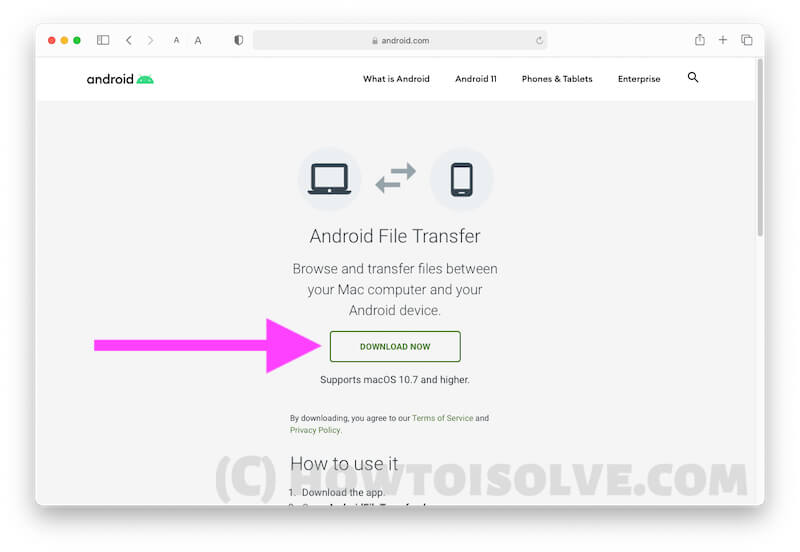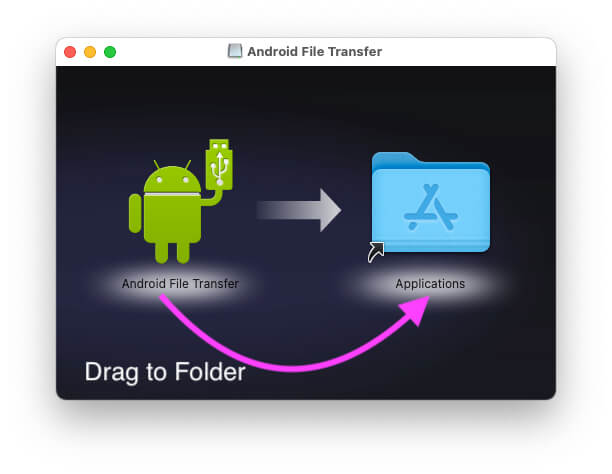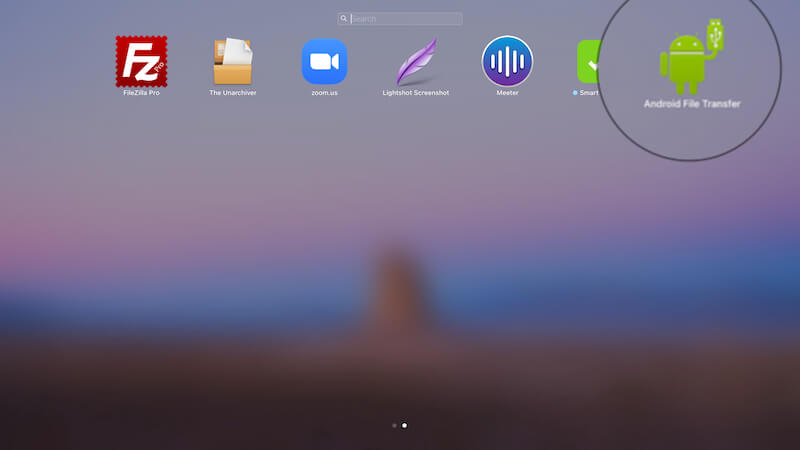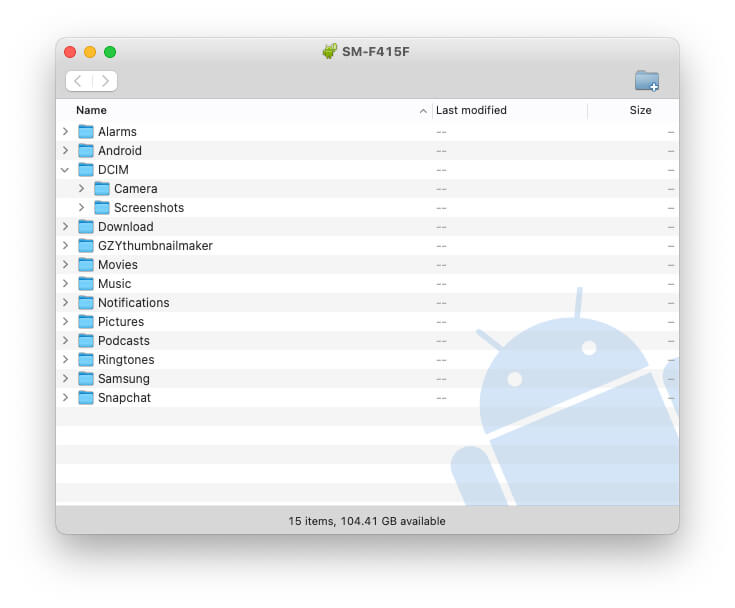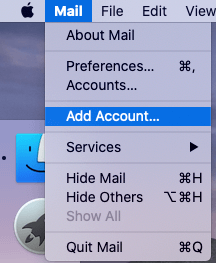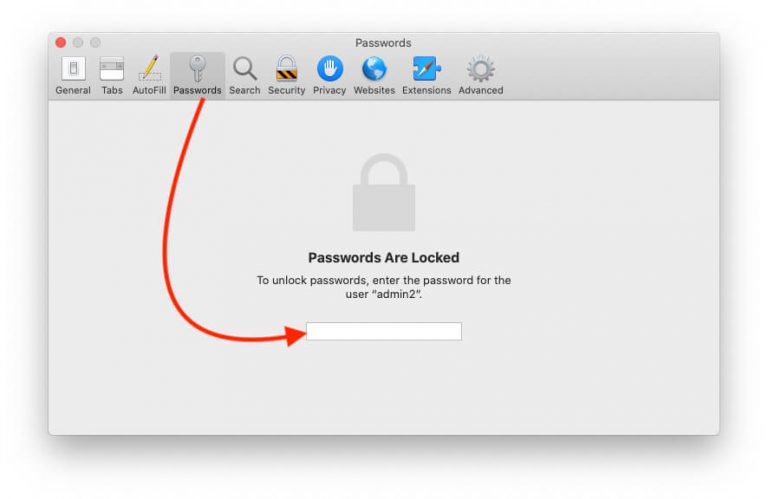Как передавать файлы между Android и Mac, MacBook в 2021 году
Если вы принадлежите к группе людей, которые предпочитают Mac, MacBook для бизнеса и телефоны Android, чтобы получить индивидуальный опыт, вы можете прочитать эту статью до конца. Прежде всего, передача файлов между телефоном Android и MacBook Pro, Air, iMac или любой другой MacOS намного проще, чем передача файлов между iPhone и Mac. Все, что вам нужно, это приложение для передачи файлов Android на Mac и USB-кабель для подключения устройства к системе, при этом для перемещения или копирования файлов между гибридными устройствами, в данном случае Android и Mac, уходит несколько минут.
Android разработал инструмент под названием Android File Transfer, позволяющий передавать данные между телефонами / планшетами Android и MacOS без каких-либо странных процессов. Управляйте каталогом, передавайте, перемещайте, копируйте файлы, создавайте папки или делайте что угодно, но сначала узнайте, как подключить Android к Mac и MacBook. Этот трюк полезен для Samsung Galaxy, Google Pixel, Samsung Galaxy Note, OnePlus, Moto и других.
Как перемещать или копировать файлы между Android и Mac, MacBook
Если ваш телефон Android работает под управлением Android 5.0 или более поздней версии, а macOS – под управлением macOS 10.7 или более поздней версии, все в порядке.
- Загрузите Файл .dmg Android File Transfer на вашем Mac, MacBook.

Загрузите бесплатное программное обеспечение для передачи файлов Android для Mac
- «Разрешить» загружать программное обеспечение диспетчера файлов в браузере.

Загрузите бесплатное программное обеспечение для передачи файлов Android для Mac
- Теперь перейдите в папку, в которой вы можете найти файл .dmg для Android File Transfer, и установите приложение на свой Mac. или открыть прямо на вашем Mac.

Откройте Android File Manager для Mac
- Извлеките Android File Transfer в папку приложений Mac для установки на Mac, перетащите ее в приложения.

Извлеките приложение для передачи файлов Android в папку приложений на Mac
- Распаковка файлов.

Извлечь файл приложения на Mac
- На Mac откройте Android File Transfer.

Откройте Android File Transfer на Mac
- Разрешить открытие программного обеспечения, которое было загружено и установлено на вашем Mac.

Разрешить открывать приложение на Mac
- Затем подключите устройство Android к Mac с помощью кабеля USB.
- После этого проведите пальцем вниз по панели уведомлений и нажмите «Подключено как…», или вы можете получить всплывающее окно сразу после подключения телефона Android к USB со следующими параметрами: зарядить это устройство, подать питание, передать питание, передать фотографии и использовать устройство. как MIDI.
- Выберите «Перенести файлы» или «Разрешить».

Разрешить доступ ко всем файлам и данным на Mac с помощью Android File Transfer
- Вы должны увидеть полный каталог телефона Android в приложении Android File Transfer.
- Откройте Android File Transfer из Spotligh Search или Launchpad на Mac. и быстро находите и переносите мобильные файлы Android на Mac.

Доступ ко всем мобильным файлам и папкам Android на Mac или Macbook бесплатно
- Перейдите в Finder на Mac, начните перетаскивать файлы или папки и инициировать передачу между телефоном Android и MacBook, Mac.
- Единственным недостатком является отсутствие возможности копирования и вставки, вам придется вручную перетаскивать из приложения Android File Transfer в Finder или наоборот. Однако большинство пользователей Mac предпочитают перетаскивание вместо копирования / вставки.
Если вы сомневаетесь или застряли при передаче файлов между устройствами, не стесняйтесь комментировать проблему.